Kodak EasyShare picture viewer Handleiding
|
|
|
- Sebastiaan van den Broek
- 8 jaren geleden
- Aantal bezoeken:
Transcriptie
1 Kodak EasyShare picture viewer Handleiding Interactieve tutorials: Voor hulp bij uw picture viewer, raadpleegt u
2 Eastman Kodak Company Rochester, New York 14650, Verenigde Staten Eastman Kodak Company, 2005 Alle getoonde afbeeldingen zijn gesimuleerd. Kodak en EasyShare zijn handelsmerken van Eastman Kodak Company. O/N 4J3340_nl
3 Productkenmerken Afbeeldingen van het product LCD-scherm 6 Share-knop (delen) 2 Sleuf voor optionele SD- of MMC-kaart 7 Menu-knop 3 Aan-uitknop 8 Oplaadindicator 4 OK-knop 9 USB-poort 5 10 Connector EasyShare-station 11 Reset-knop i NL
4 Inhoudsopgave 1 1 Uw picture viewer instellen...1 Eerst de EasyShare-software installeren...1 De batterij opladen met de meegeleverde USB-kabel...2 Foto's overbrengen vanaf uw computer Uw picture viewer gebruiken...5 De picture viewer in- en uitschakelen...5 Foto's bekijken...5 Een foto vergroten...6 Multifoto (miniaturen) bekijken...6 Pictogrammen...7 Het batterijniveau controleren...7 De Menu-knop gebruiken Doe meer met uw picture viewer...10 Foto's bekijken vanaf een SD- of MMC-kaart...10 Een EasyShare-printerstation of -camerastation gebruiken...11 Direct afdrukken met een PictBridge-compatibele printer...12 Een diapresentatie afspelen...14 Uw foto's delen Problemen oplossen...19 Problemen met de picture viewer...19 Problemen met de computer of verbindingen...20 Problemen met rechtstreeks afdrukken (PictBridge-compatibele printers) Help-informatie...22 Nuttige webadressen...22 Telefonische klantenservice...23 ii NL
5 Inhoudsopgave 6 Bijlage...24 Specificaties picture viewer...24 Stroombesparende functies...24 Belangrijke veiligheidsinstructies...25 Extra onderhoud...25 Garantie...26 Voorschriften iii NL
6 1 Uw picture viewer instellen Met de EasyShare picture viewer kunt u circa 150 van uw favoriete foto's meenemen, zodat u deze overal kunt delen met vrienden en familie! Eerst de EasyShare-software installeren BELANGRIJK: Installeer de Kodak EasyShare-software voordat u de picture viewer op uw computer aansluit. Installeer de versie die bij uw picture viewer werd geleverd. Eerdere versies herkennen de picture viewer mogelijk niet. 1 Sluit alle geopende programma's op uw computer af (inclusief antivirussoftware). 2 Plaats de CD met Kodak EasyShare-software in het CD-ROM-station. 3 Laad de software als volgt: Windows ga naar het menu Start en kies Uitvoeren als het installatievenster niet wordt weergegeven. Typ d:\setup.exe, waarbij d de stationsletter is van het station met de CD. Mac OS X dubbelklik op het CD-pictogram op het bureaublad, en klik vervolgens op het installatiepictogram. 4 Volg de aanwijzingen op het scherm om de software te installeren. Windows selecteer Volledig als u de meest gebruikte toepassingen wilt installeren. Selecteer Aangepast als u zelf de toepassingen wilt kiezen die u wilt installeren. Mac OS X volg de instructies op het scherm. 1 NL
7 Uw picture viewer instellen 5 Start de computer opnieuw op wanneer u hierom wordt gevraagd. Schakel de antivirussoftware in als u die eerder hebt uitgeschakeld. Raadpleeg de handleiding bij de antivirussoftware voor meer informatie. BELANGRIJK: Registreer uw picture viewer en software wanneer u hierom wordt gevraagd. U kunt zich later alsnog registreren via De batterij opladen met de meegeleverde USB-kabel Uw picture viewer heeft een ingebouwde batterij die wordt opgeladen als u de picture viewer aansluit op uw computer. The batterij wordt alleen opgeladen als de picture viewer is uitgeschakeld. 1 2 Schakel de computer in. Schakel de picture viewer uit. 3 Sluit de picture viewer aan op de computer met de USB-kabel (model U-5A). Maximaal 3,5 uur opladen. (De oplaadindicator stopt met knipperen als de batterij volledig is opgeladen.) 2 NL
8 Uw picture viewer instellen De batterij opladen of foto's bekijken tijdens het bekijken van foto's Sluit de picture viewer aan op de computer, via de USB-kabel (model U-5A). een optioneel Kodak EasyShare-station uit serie 3 (pagina 11). OPMERKING: Oplaadbare batterijen kunnen een bepaald aantal keren worden opgeladen. De levensduur van een batterij en het aantal keren dat deze kan worden opgeladen, is afhankelijk van het gebruik en de instellingen. De batterij kan mogelijk op andere manieren worden opgeladen BELANGRIJK: Wij raden u aan om alleen Kodak-accessoires te gebruiken als u de batterij wilt opladen. Schade veroorzaakt door niet-erkende accessoires valt niet onder de garantie. Zie 3 NL
9 Foto's overbrengen vanaf uw computer Uw picture viewer instellen Als u de picture viewer op uw computer aansluit, worden favoriete foto's van de EasyShare-software naar de picture viewer overgebracht. Controleer voordat u de picture viewer op uw computer aansluit of u favoriete foto's hebt geselecteerd in de EasyShare-software. U kunt uw EasyShare-software instellen om favoriete foto's op de volgende manieren over te brengen: Automatisch; als de picture viewer wordt aangesloten op de computer Op het door u gekozen tijdstip Klik voor meer informatie op de knop Help in de EasyShare-software. Druk de aan-uitknop gedurende één seconde in als u de picture viewer wilt in- of uitschakelen. OPMERKING: U kunt ook foto's bekijken vanaf een SD of MMC-kaart. (Zie pagina 10.) Foto's overbrengen vanaf een EasyShare-station U kunt uw picture viewer ook op een compatibel EasyShare-station plaatsen. (Zie pagina 10 voor informatie over geschikte stations.) 4 NL
10 2 Uw picture viewer gebruiken De picture viewer in- en uitschakelen Druk de aan-uitknop gedurende één seconde in als u de picture viewer wilt in- of uitschakelen. Foto's bekijken Vorige/volgende foto bekijken. OK Een diapresentatie starten/stoppen. Zie pagina 15 als u foto's op een televisie wilt bekijken. 5 NL
11 Uw picture viewer gebruiken Een foto vergroten De foto vergroten. Een vergrote foto pannen. OK Terugkeren naar de normale weergave. Multifoto (miniaturen) bekijken OK Miniaturen (multifoto) bekijken. Een foto markeren. De gemarkeerde foto bekijken. 6 NL
12 Uw picture viewer gebruiken Pictogrammen Pictogrammen geven de status van uw picture viewer of van afzonderlijke foto's weer. OPMERKING: Bepaalde pictogrammen worden slechts onder bepaalde omstandigheden weergegeven. Gelabeld voor Gelabeld afdrukken voor Fotonummer Beeldlocatie (kaart of het intern geheugen van de picture viewer) Schuifpijlen Batterijniveau Het batterijniveau controleren Pictogram batterijniveau Geen pictogram Betekenis De batterij is voldoende opgeladen. De batterij moet binnenkort worden opgeladen. De batterij moet nu worden opgeladen. 7 NL
13 De Menu-knop gebruiken. Uw picture viewer gebruiken Gebruik de menu's van de picture viewer voor het kiezen van instellingen en uitvoeren van handelingen. 1 Druk op de Menu-knop om het menu weer te geven. 2 Druk op om een menukeuze te markeren en druk vervolgens op de OK-knop. 3 Druk op om meerdere keuzes te markeren en druk vervolgens op de OK-knop. Druk nogmaals op de Menu-knop als u het menu op een willekeurig tijdstip wilt afsluiten. Opties in het hoofdmenu Begin Slide Show (start diapresentatie) Delete Picture (foto verwijderen) Kies Interval, Loop (lus), Transition (overgang). Kies Picture (foto), Exit (afsluiten), All Internal Picture (alle foto's op het interne geheugen), All Card Pictures (alle foto's op de kaart). Magnify (vergroten) Kies 2x of 1x. (Zie ook pagina 6.) Multi-up (multifoto) Bekijk tegelijkertijd 9 miniaturen. (Zie ook pagina 6.) Picture Info (foto-informatie) Setup Menu (instelmenu) Bekijk de bestandsnaam, de opnamedatum/-tijd, het batterijpictogram (als de batterij bijna leeg is). Open de extra instellingen. 8 NL
14 Uw picture viewer gebruiken Druk op de Menu-knop als u de instelmogelijkheden wilt bekijken. Kies vervolgens Setup Menu (instelmenu). Opties in het instelmenu Return (terugkeren) Keer terug naar het hoofdmenu. Display Icons Kies Yes (ja) of No (nee). (pictogrammen weergeven) LCD Brightness (helderheid LCD-scherm) Video Out (video-uitgang) Language (taal) About (info) Kies het helderheidsniveau van het LCD-scherm. Kies NTSC of PAL. Kies een taal. Bekijk informatie over uw picture viewer. 9 NL
15 3 Doe meer met uw picture viewer Foto's bekijken vanaf een SD- of MMC-kaart U kunt ook foto's bekijken met een SD of MMC-kaart. Wij raden u aan om SD- of MMC-kaarten van Kodak te gebruiken. U kunt kaarten kopen op LET OP: Er is maar één manier om een kaart te plaatsen. Als u de kaart op een andere manier plaatst, beschadigt u mogelijk de kaart. Afgesneden hoek Het maakt niet uit of de picture viewer is ingeschakeld of uitgeschakeld NL
16 Doe meer met uw picture viewer BELANGRIJK: Foto's op de kaart kunnen alleen worden bekeken zolang de kaart is geplaatst. Een EasyShare-printerstation of -camerastation gebruiken Plaats uw picture viewer op een EasyShare-printerstation als u direct afdrukken wilt maken. Plaats uw picture viewer op een EasyShare-printerstation of -camerastation als u uw batterij wilt opladen of als u een diapresentatie wilt afspelen. Ga voor accessoires (inclusief de stationsadapter D-22) naar Kodak EasyShare-station printer- en camerastations uit serie 3 Configuratiemogelijkheden Speciaal inzetstuk, meegeleverd bij uw picture viewer Station printerstation printerstation plus printerstation 6000 camerastation 6000 Speciaal inzetstuk Kodak-stationsadapter D-22 Station 11 NL
17 Doe meer met uw picture viewer Kodak EasyShare-station printerstation 4000 camerastation II LS420-, LS443-camerastation Configuratiemogelijkheden Niet-compatibel Direct afdrukken met een PictBridge-compatibele printer Uw picture viewer beschikt over PictBridge-technologie, zodat u direct kunt afdrukken op PictBridge-compatibele printers. U hebt het volgende nodig: Een picture viewer met een volledig opgeladen batterij Een PictBridge-compatibele printer Een USB-kabel (model U-5A), meegeleverd bij uw picture viewer De picture viewer aansluiten op een PictBridge-compatibele printer 1 Schakel de picture viewer en de printer uit. 2 Sluit de USB-kabel (model U-5A) van de picture viewer aan op de printer. Afdrukken vanaf een PictBridge-compatibele printer 1 Schakel de printer en de picture viewer in. Het PictBridge-scherm wordt weergegeven, gevolgd door de huidige foto en het menu NL
18 Doe meer met uw picture viewer 2 Druk op om een afdrukoptie te kiezen en druk vervolgens op de OK-knop. Afdrukoptie Current Picture Druk op (huidige foto) Tagged Pictures (gelabelde foto's) Index Print (indexafdruk) All Pictures (alle foto's) om een foto en het aantal exemplaren te kiezen. Als uw printer hiervoor geschikt is, kunt u gelabelde foto's afdrukken. Hiervoor dient u een afdrukformaat te kiezen. Druk miniaturen af van alle foto's. Hiervoor zijn een of meerdere vellen papier nodig. Druk alle foto's in het interne geheugen of op een kaart af. Selecteer het aantal exemplaren. De picture viewer loskoppelen van een PictBridge-compatibele printer 1 Schakel de picture viewer en de printer uit. 2 Koppel de USB-kabel los van de picture viewer en de printer. 13 NL
19 Een diapresentatie afspelen 1 Druk op de OK-knop. De diapresentatie begint. 2 Druk op de OK-knop om de diapresentatie stop te zetten. De instellingen voor de diapresentatie wijzigen Doe meer met uw picture viewer 1 Druk op de Menu-knop. 2 Druk op om Begin Show (diapresentatie starten) te markeren en druk vervolgens op de OK-knop. 3 Druk op om een instelling voor de diapresentatie te markeren: Instelling diapresentatie Exit (afsluiten) Druk vervolgens op de OK-knop. Interval Druk op om een weergave-interval te selecteren en druk vervolgens op de OK-knop. Loop (lus) Druk op om On (aan) of Off (uit) te markeren en druk vervolgens op de OK-knop. Transition (overgang) Druk op om None (geen), Fade Black (overgang naar zwart), of Slide (dia) te selecteren, en druk vervolgens op de OK-knop. 4 Markeer Begin Show (diapresentatie starten) en druk op OK. OPMERKING: De instellingen voor een diapresentatie blijven van kracht tot u ze wijzigt NL
20 Doe meer met uw picture viewer Foto's op een televisie bekijken 1 Plaats de picture viewer op een EasyShare-printerstation of -camerastation uit serie 3 (pagina 11). 2 Sluit het station aan op een televisie met een audio-/videokabel. (Ga voor het kopen van accessoires naar Controleer of de televisie op het videokanaal staat. Raadpleeg de handleiding van uw televisie.) 15 NL
21 Uw foto's delen Doe meer met uw picture viewer Met de Share-knop (delen) kunt u een foto labelen om deze af te drukken of per te verzenden. U kunt eenvoudig afdrukken en s verzenden als u de picture viewer aansluit op uw computer (of deze op een EasyShare-camerastation of -printerstation plaatst). Klik in de Kodak EasyShare-software op de knop Help voor meer informatie over de Share-functies. Foto's labelen voor afdrukken Eén foto's labelen op uw picture viewer 1 Druk op de Share-knop. Druk op om een foto te zoeken. 2 Druk op om Print (afdrukken) te markeren en druk vervolgens op de OK-knop.* 3 Druk op om het aantal exemplaren te selecteren (0-99). Met het cijfer nul verwijdert u het label voor de foto. Het afdrukpictogram wordt weergegeven in het statusgebied van de foto. Het standaardaantal is één. 4 Optioneel: U kunt een afdrukaantal toepassen op andere foto's. Druk op om een foto te zoeken. Gebruik hetzelfde afdrukaantal of druk op als u het aantal wilt wijzigen. Herhaal deze stap tot het gewenste afdrukaantal wordt toegepast op de foto's. 5 Druk op de OK-knop. Druk vervolgens op de Share-knop (delen) om het menu af te sluiten. * Om alle foto's in de opslaglocatie te labelen (in het interne geheugen van de picture viewer of op een kaart), markeert u Print All (alles afdrukken), drukt u op de OK-knop en geeft u vervolgens het aantal exemplaren op. Als u de afdruklabels voor alle foto's in de opslaglocatie wilt verwijderen, dient u Cancel Prints (afdrukken annuleren) te markeren en vervolgens op de OK-knop te drukken NL
22 Doe meer met uw picture viewer Twee gelabelde foto's overbrengen die u wilt afdrukken Als u gelabelde foto's naar uw computer overbrengt, wordt het afdrukscherm geopend. Klik in EasyShare-software op de knop Help voor meer informatie. Zie pagina 11 voor meer informatie over afdrukken vanaf uw computer, printerstation, PictBridge-compatibele printer of kaart. Foto's labelen voor Eén op uw computer Gebruik de EasyShare-software om een adresboek op uw computer te maken. Kopieer vervolgens maximaal 32 adressen naar het interne geheugen van de picture viewer. Klik in EasyShare-software op de knop Help voor meer informatie. Twee foto's labelen op uw picture viewer 1 Druk op de Share-knop. Druk op om een foto te zoeken. 2 Druk op om te markeren en druk vervolgens op de OK-knop. Het pictogram wordt weergegeven in het statusgebied van de foto. 3 Druk op om een adres te markeren en druk vervolgens op de OK-knop. Wanneer u andere foto's met hetzelfde adres wilt labelen, drukt u op om door de foto's te bladeren. Druk op de OK-knop wanneer de gewenste foto wordt weergegeven. Wanneer u foto's naar meer dan één adres wilt verzenden, dient u stap 3 voor ieder adres te herhalen. De geselecteerde adressen worden aangeduid met een vinkje. 4 Als u een selectie wilt verwijderen, markeert u een geselecteerd adres en drukt u vervolgens op de OK-knop. Markeer Clear All (alles wissen) als u alle selecties wilt verwijderen. 5 Druk op om Exit (afsluiten) te markeren en druk vervolgens op de OK-knop. 17 NL
23 Doe meer met uw picture viewer 6 Druk op de Share-knop (delen) om het menu af te sluiten. Drie overbrengen en per verzenden Wanneer u de gelabelde foto's overbrengt naar uw computer, wordt het scherm geopend en kunt u de foto's naar de opgegeven adressen verzenden. Klik voor meer informatie in de EasyShare-software op de knop Help NL
24 4 Problemen oplossen OPMERKING: Ga voor de nieuwste informatie over dit product naar Problemen met de picture viewer Status Oplossing De picture viewer kan niet Sluit de picture viewer aan op uw computer om de batterij worden in- of uitgeschakeld. op te laden, of om de computer als voedingsbron te gebruiken (pagina 2). De bedieningsknoppen van de picture viewer werken niet. De geheugenkaart wordt niet herkend of de picture viewer wordt door deze kaart geblokkeerd. De diapresentatie begint niet. Er worden geen foto's op de televisie weergegeven. Sluit de picture viewer aan op een EasyShare-station (pagina 11). Druk gedurende minimaal 1 seconde met het uiteinde van een paperclip op de Reset-knop (pagina i). Neem contact op met de klantenservice (pagina 23). Controleer of de Picture Card een JPEG-bestandsindeling heeft. Gebruik een andere geheugenkaart. Controleer of de Picture Card een JPEG-bestandsindeling heeft. Als u foto's bekijkt vanaf een geheugenkaart, dient u te controleren of deze juist is geplaatst (pagina 10). Als u een EasyShare-station gebruikt, drukt u op de TV-knop op het station. Controleer of de televisie op het videokanaal staat. (Raadpleeg de handleiding bij uw televisie.) Wijzig de instelling voor de video-uitgang van de picture viewer (NTSC of PAL pagina 8) NL
25 Problemen oplossen Status De foto is niet beeldvullend op het scherm van de picture viewer. Als de camera waarmee de foto is genomen een andere hoogte-breedteverhouding heeft dan het scherm van de picture viewer worden er boven en onder de foto mogelijk zwarte balken weergegeven. Dit is normaal. Problemen met de computer of verbindingen Status Oplossing De computer communiceert Schakel de picture viewer in. niet met de picture viewer. Zorg dat de USB-kabel (model U-5A) is aangesloten tussen de picture viewer en de computerpoort (pagina 4). Controleer alle kabelaansluitingen als u een EasyShare-station gebruikt. Controleer of de picture viewer op het station is geplaatst. Controleer of de nieuwste versie van de EasyShare-software is geïnstalleerd en wordt uitgevoerd (pagina 1). Er worden geen foto's Klik in de EasyShare-software op de knop Help. overgebracht naar de computer. De diapresentatie speelt niet af op een extern videoapparaat. U kunt geen foto's toevoegen aan de picture viewer. Oplossing Wijzig de instelling voor de video-uitgang van de picture viewer (NTSC of PAL pagina 8). Als u een EasyShare-station gebruikt, drukt u op de TV-knop op het station. Controleer of het externe apparaat juist is ingesteld (zie de handleiding van het apparaat). Controleer op Windows-computers bij Apparaatbeheer of er conflicten zijn met de USB-controllers. Start de computer opnieuw op. (Ga voor meer informatie over het Windows-besturingssysteem naarwww.kodak.com/go/pcbasics.) Als er niet genoeg ruimte is in het interne geheugen van de picture viewer voor alle favoriete foto's, worden de meest recente favorieten overgebracht van de computer naar de picture viewer. Klik in de EasyShare-software op de knop Help NL
26 Problemen oplossen Problemen met rechtstreeks afdrukken (PictBridge-compatibele printers) Status U kunt de gewenste foto niet vinden. Het menu Direct print (rechtstreeks afdrukken) wordt uitgeschakeld. U kunt geen foto's afdrukken. De picture viewer of de printer geeft een foutbericht weer. Oplossing Schakel de picture viewer in. Controleer of de Picture Card een JPEG-bestandsindeling heeft. Druk op een willekeurige toets als u het menu opnieuw wilt weergeven. Controleer of de picture viewer en de printer met elkaar zijn verbonden (pagina 4). Controleer of printer en de picture viewer op een voeding zijn aangesloten. Controleer of er papier in de printer aanwezig is en er geen foutberichten worden weergegeven. Volg de aanwijzingen op het scherm om het probleem op te lossen. 21 NL
27 5 Help-informatie Nuttige webadressen Picture viewer Hier vindt u ondersteuning voor uw product (veelgestelde vragen, informatie over het oplossen van problemen, het regelen van reparaties, enz.) Accessoires kopen voor de picture viewer (camerastations, printerstations, kaarten, enz.) Hier kunt u de nieuwste firmware en software voor de picture viewer downloaden Software Hier vindt u informatie over de EasyShare-software Hier vindt u Help-informatie over het Windows-besturingssysteem en het werken met digitale foto's Overige (of klik in de EasyShare-software op de knop Help) Hier vindt u informatie over EasyShare-printerstations Hier kunt u uw printer optimaliseren voor afdrukken met prachtige kleuren Uw picture viewer registreren NL
28 Help-informatie Telefonische klantenservice Neem bij vragen over dit product contact op met een medewerker van de klantenservice. Australië Nieuw-Zeeland België Noorwegen Brazilië Oostenrijk Canada Polen China Portugal Denemarken Singapore Duitsland Spanje Filipijnen Taiwan Finland Thailand Frankrijk Turkije Griekenland Verenigd Koninkrijk Hongkong Verenigde Staten Ierland Buiten de Verenigde Staten India Zuid-Korea Italië Zweden Japan Zwitserland Nederland Internationaal telefoonnummer (niet gratis) Internationaal faxnummer (niet gratis) De meest recente lijsten vindt u op: 23 NL
29 6 Bijlage Specificaties picture viewer Ga naar voor meer specificaties. Kleurenscherm transmissive scherm van 63,5 mm; 882 x 228 (201 K) pixels Beeldbestandsindeling EXIF (JPEG-compressie); bestandsindeling DCF Beeldopslag intern geheugen van 32 MB; optionele MMC- of SD-kaart (Het SD-logo is een handelsmerk van de SD Card Association.) Video-uitgang NTSC of PAL Voeding ingebouwde lithium-ionbatterij (niet vervangbaar door gebruiker), oplaadbaar met een USB-kabel (model U-5A); EasyShare-camerastation of -printerstation, serie 3. Communicatie met de computer USB 2.0 (PIMA protocol) Compatibel met USB 1.0. PictBridge-ondersteuning Ja Afmetingen 87 mm x 58 mm x 12 mm Gewicht 68 g zonder kaart Stroombesparende functies Inactiviteit gedurende De picture viewer 1 minuut Het LCD-scherm wordt uitgeschakeld. 4 minuten De picture viewer wordt uitgeschakeld. Opnieuw inschakelen Druk op de OK-knop. Druk op de aan-uitknop NL
30 Bijlage Belangrijke veiligheidsinstructies LET OP: Haal dit product niet uit elkaar; het bevat geen onderdelen die door de gebruiker kunnen worden onderhouden. Laat reparaties uitvoeren door bevoegd onderhoudspersoneel. Stel dit product niet bloot aan vloeistoffen, vocht of zeer hoge of lage temperaturen. Kodak-wisselstroomadapters en -batterlijladers zijn alleen bedoeld voor gebruik binnenshuis. Het gebruik van knoppen, bijstellingen of procedures anders dan hier is aangegeven, zou kunnen leiden tot blootstelling aan schokken en/of elektrische of mechanische gevaren. Dit product gebruiken Lees en volg deze instructies voordat u Kodak-producten gebruikt. Houd u altijd aan de fundamentele veiligheidsprocedures. Het gebruik van extra accessoires die niet worden aanbevolen door Kodak, zoals een wisselstroomadapter, kan leiden tot brand, elektrische schokken of letsel. Bij gebruik in een vliegtuig dient u de instructies van de luchtvaartmaatschappij na te leven. Extra onderhoud Als u de picture viewer bij vochtig weer hebt gebruikt of als u vermoedt dat er water in de picture viewer is gekomen, dient u de picture viewer uit te schakelen. Laat alle onderdelen ten minste 24 uur drogen voordat u de picture viewer weer gebruikt. Blaas zachtjes op de picture viewer om stof en vuil te verwijderen. Veeg de picture viewer voorzichtig schoon met een zacht, niet-pluizend doekje of een onbehandeld lensreinigingsdoekje. Gebruik geen reinigingsmiddelen, tenzij ze specifiek voor de picture viewer zijn bestemd. Houd chemicaliën, zoals zonnebrandlotion, weg van het gelakte oppervlak. 25 NL
31 Bijlage In sommige landen zijn mogelijk serviceovereenkomsten verkrijgbaar. Neem voor meer informatie contact op met een leverancier van Kodak-producten. Neem contact op met de lokale overheid voor informatie over het weggooien en recyclen van de picture viewer. Ga in de Verenigde Staten naar de website van de Electronics Industry Alliance op of de Kodak-website op Garantie Beperkte garantie Kodak geeft garantie op Kodak EasyShare picture viewers en accessoires (exclusief batterijen) voor storingen en materiaal- en fabricagefouten gedurende een periode van één jaar vanaf de aankoopdatum. Bewaar het originele aankoopbewijs. Bij het aanvragen van garantiereparaties moet een bewijs van de aankoopdatum worden overlegd. Beperkte garantiedekking Deze beperkte garantie is uitsluitend van kracht binnen het geografische gebied waarin het product is gekocht. Kodak zal Kodak EasyShare picture viewers en accessoires REPAREREN of VERVANGEN als zij tijdens de garantieperiode niet goed functioneren, afhankelijk van de voorwaarden en/of beperkingen die in de garantie zijn vermeld. Onder deze reparatieservice valt alle arbeidsloon en eventuele aanpassingen en/of vervangende onderdelen. Deze reparatie of vervanging is het enige verhaalsrecht dat u onder deze garantie hebt. Als er voor de reparaties vervangende onderdelen worden gebruikt, kunnen dit gereviseerde onderdelen zijn of onderdelen die gereviseerde materialen bevatten. Als het product in zijn geheel vervangen moet worden, kan het door een gereviseerd product worden vervangen NL
32 Bijlage Beperkingen Een verzoek voor de garantieservice zal niet worden gehonoreerd zonder een bewijs van de aankoopdatum, zoals een kopie van het originele aankoopbewijs van de Kodak EasyShare digitale picture viewer of het accessoire. (Bewaar altijd het originele aankoopbewijs voor uw eigen administratie.) Deze garantie geldt niet voor batterijen die in picture viewers of accessoires worden gebruikt. Deze garantie dekt geen omstandigheden veroorzaakt door overmacht, noch problemen die ontstaan doordat de gebruiker heeft verzuimt de bedieningsinstructies in de gebruikershandleidingen van de Kodak EasyShare picture viewers en accessoires op te volgen. DEZE GARANTIE IS NIET VAN TOEPASSING ALS FOUTEN HET GEVOLG ZIJN VAN TRANSPORTSCHADE, ONGELUKKEN, WIJZIGINGEN, NIET-ERKENDE SERVICE, ONJUIST GEBRUIK, MISBRUIK, GEBRUIK MET NIET-COMPATIBLE ACCESSOIRES, VERZUIM OM DE BEDIENINGS-, ONDERHOUDS- OF VERPAKKINGSINSTRUCTIES VAN KODAK OP TE VOLGEN, VERZUIM OM ITEMS TE GEBRUIKEN DIE ZIJN GELEVERD DOOR KODAK (ZOALS ADAPTERS EN KABELS), OF OP CLAIMS DIE WORDEN INGEDIEND NA AFLOOP VAN DEZE GARANTIE. Kodak maakt geen andere expliciete of stilzwijgende garantie voor dit product. Als de uitsluiting van een willekeurige stilzwijgende garantie niet rechtsgeldig is, is de duur van de stilzwijgende garantie één jaar vanaf de aankoopdatum. De enige aansprakelijkheid van Kodak bestaat eruit om, naar keuze van Kodak, het product te vervangen. Kodak aanvaardt geen enkele aansprakelijkheid voor enige bijzondere schade, gevolgschade of incidentele schade die voortvloeit uit de verkoop, aankoop of het gebruik van dit product, ongeacht de oorzaak. Iedere aansprakelijkheid voor bijzondere schade, gevolgschade of incidentele schade (met inbegrip van, maar niet beperkt tot, derving van inkomsten of winsten, kosten van uitvaltijd, verlies van het gebruik van apparatuur, kosten van vervangende apparatuur, voorzieningen of diensten, of aanspraken van uw klanten op dergelijke schade als gevolg van de aankoop, het gebruik of niet werken van dit product), ongeacht de oorzaak of inbreuk op een schriftelijke of stilzwijgende garantie wordt uitdrukkelijk verworpen en van deze garantie uitgesloten. 27 NL
33 Uw rechten Bijlage In sommige landen of rechtsgebieden is uitsluiting of beperking van incidentele schade of gevolgschade niet toegestaan, waardoor bovengenoemde beperking of uitsluiting mogelijk niet op u van toepassing is. In sommige landen of rechtsgebieden is beperking van de duur van stilzwijgende garanties niet toegestaan, waardoor deze beperking mogelijk niet op u van toepassing is. Deze garantie verleent u bepaalde rechten. U kunt echter ook andere rechten hebben, afhankelijk van het land of het rechtsgebied waarin u woont. Buiten de Verenigde Staten en Canada In andere landen dan de Verenigde Staten en Canada kunnen afwijkende bepalingen en voorwaarden voor deze garantie gelden. Tenzij er aan de koper schriftelijk specifieke garanties zijn verstrekt door een Kodak-onderneming, bestaan er geen garanties of aansprakelijkheden buiten de wettelijk opgelegde minimumvereisten, ook niet ingeval van gebreken, schade of verliezen als gevolg van nalatigheid of andere daden. Voorschriften Conformiteitsverklaring FCC Kodak EasyShare picture viewer Deze apparatuur is getest en is in overeenstemming bevonden met de limieten van een Klasse B digitaal apparaat, conform Deel 15 van de FCC-voorschriften. Deze beperkingen zijn bedoeld om een redelijke bescherming tegen schadelijke storingen in een woonomgeving te bieden. Deze apparatuur produceert en gebruikt energie in het radiofrequentiegebied en kan deze uitstralen, en kan, indien niet volgens de instructies geïnstalleerd en gebruikt, schadelijke storing aan radiocommunicatie veroorzaken. Er is echter geen garantie dat in bepaalde situaties geen storing zal optreden NL
34 Bijlage Als deze apparatuur schadelijke storing in radio- of televisieontvangst veroorzaakt, wat kan worden vastgesteld door de apparatuur in en uit te schakelen, kan de gebruiker proberen deze storing op te heffen op één of meer van de volgende manieren: 1) de ontvangstantenne verplaatsen of anders richten; 2) de afstand tussen het apparaat en de ontvanger vergroten; 3) de apparatuur aansluiten op een andere contactdoosgroep dan die waarop de ontvanger is aangesloten; 4) de verkoper of een ervaren radio- of tv-monteur raadplegen. Wijzigingen of modificaties aan deze apparatuur die niet uitdrukkelijk zijn goedgekeurd door de partij die verantwoordelijk is voor de nakoming van de voorschriften, kunnen het recht van de gebruiker om deze apparatuur te bedienen, ongeldig maken. Als afgeschermde interfacekabels bij het product zijn geleverd of elders gedefinieerde componenten of toebehoren voor installatie bij dit product zijn voorgeschreven, dienen deze te worden gebruikt om aan de FCC-voorschriften te voldoen. 29 NL
35 Canadian DOC Statement Bijlage DOC Class B Compliance This Class B digital apparatus complies with Canadian ICES-003. Observation des normes-class B Cet appareil numérique de la classe B est conforme à la norme NMB-003 du Canada. Elektrisch en elektronisch afval In de Europese Unie dient dit product niet met het huishoudelijk afval te worden weggegooid. Neem contact op met uw plaatselijke autoriteiten of ga naar voor informatie over het recyclingprogramma. VCCI klasse B ITE Nederlandse vertaling: Dit is een product van Klasse B volgens de norm van het Voluntary Control Council for Interference from Information Technology Equipment (VCCI). Als dit product in een woonomgeving in de buurt van een radio- of televisie-ontvanger wordt gebruikt, kan het radiostoring veroorzaken. Installeer en gebruik de apparatuur volgens de instructies in de handleiding. MPEG-4 Het gebruik van dit product op welke wijze dan ook die voldoet aan de MPEG-4 visual-standaard is verboden, behalve wanneer het gaat om de persoonlijke en niet-commerciële activiteiten van een consument NL
36 Index 1 A accessoires camera-, printerstation, 11 kopen, 22 afdrukken met EasyShare-printerstation, 11 PictBridge, 12 printer optimaliseren, 22 afspelen diapresentatie, 14 automatisch uitschakelen, 24 B batterij niveau, 7 opladen, 2 betekenis van de pictogrammen, 7 C camera- en printerstation, 11 Canadese voorschriften, 30 conformiteitsverklaring VCCI, 30 D diapresentatie afspelen, 14 op een televisie afspelen, 15 problemen, 20 E EasyShare-software, installeren, 1 F FCC-voorschriften, 28 foto vergroten, 6 foto's diapresentatie bekijken, 14 één voor één bekijken, 5 gelabelde foto's afdrukken, 16 gelabelde foto's per verzenden, 17 multifoto (miniaturen) bekijken, 6 vergroot bekijken, 6 foto's bekijken diapresentatie, 14 één voor één, 5 miniaturen, 6 op een televisie, 15 vergroot, 6 foto's delen afdrukken, 17 per verzenden, 17 foto's labelen voor afdrukken, 17 voor , 17 foto's overbrengen, 4 foto's per verzenden, 17 G garantie, 26 geheugenkaart, 10 H help-informatie, webadressen, NL
37 Index I in- en uitschakelen, 5 installeren software, 1 K klantenservice, 23 Kodak-websites, 22 L laden software, 1 LCD-scherm, 5 M Macintosh, software installeren op, 1 miniatuur, multifoto bekijken, 6 MMC/SD-kaart, 10 multifoto, miniatuur bekijken, 6 O onderhoud, 25 ondersteuning, technisch, 23 opladen batterij, 2 overbrengen foto's, 4 P PictBridge-compatibele printer, 12 pictogrammen, 7 picture card, 10 printer-, camerastation, 11 R recyclen, weggooien, 26 reinigen, 25 reparatie, 22 ruststand, 24 S SD/MMC-kaart, 10 software installeren, 1 specificaties, 24 station, camera- en printer-, 11 T telefonische ondersteuning, 23 telefoonnummers service en ondersteuning, 23 tips en onderhoud, 25 U uitschakelen, automatisch, 24 URL's, Kodak-websites, 22 USB-poort, i V voeding, 5 automatisch uitschakelen, 24 voorschriften, 28 W weergeven diapresentatie, 14 weggooien, recyclen, 26 Windows-computer, software installeren op, 1 NL 32
FPO. Kodak EasyShare C310/CD40 zoom digitale camera. Handleiding
 Kodak EasyShare C310/CD40 zoom digitale camera FPO Handleiding www.kodak.com Interactieve tutorials: www.kodak.com/go/howto Informatie over uw camera: www.kodak.com/go/c310support of www.kodak.com/go/cd40support
Kodak EasyShare C310/CD40 zoom digitale camera FPO Handleiding www.kodak.com Interactieve tutorials: www.kodak.com/go/howto Informatie over uw camera: www.kodak.com/go/c310support of www.kodak.com/go/cd40support
Nederlands. Multifunctionele. Digitale camera. Gebruikershandleiding
 Nederlands Multifunctionele Digitale camera Gebruikershandleiding ii INHOUD DE ONDERDELEN IDENTIFICEREN... 1 PICTOGRAMMEN OP HET LCD-SCHERM... 2 VOORBEREIDING... 2 Batterijen laden... 2 De SD/MMC-kaart
Nederlands Multifunctionele Digitale camera Gebruikershandleiding ii INHOUD DE ONDERDELEN IDENTIFICEREN... 1 PICTOGRAMMEN OP HET LCD-SCHERM... 2 VOORBEREIDING... 2 Batterijen laden... 2 De SD/MMC-kaart
Inhoudsopgave Aan de slag met de camera 2 Productweergaven, functies 11 Meer camerafuncties 14 Cameraproblemen oplossen 19 Bijlage 22
 Inhoudsopgave Aan de slag met de camera 2 De klepjes van de USB-aansluiting en batterijhouder openen 2 De niet-verwijderbare batterij opladen 3 Een SD- of SDHC-kaart (accessoire) gebruiken 4 De camera
Inhoudsopgave Aan de slag met de camera 2 De klepjes van de USB-aansluiting en batterijhouder openen 2 De niet-verwijderbare batterij opladen 3 Een SD- of SDHC-kaart (accessoire) gebruiken 4 De camera
Kodak EasyShare CX7310 digitale camera Handleiding
 Kodak EasyShare CX7310 digitale camera Handleiding www.kodak.com Voor interactieve tutorials, www.kodak.com/go/howto Hulp voor uw camera naar www.kodak.com/go/cx7310support Eastman Kodak Company 343 State
Kodak EasyShare CX7310 digitale camera Handleiding www.kodak.com Voor interactieve tutorials, www.kodak.com/go/howto Hulp voor uw camera naar www.kodak.com/go/cx7310support Eastman Kodak Company 343 State
Inhoudsopgave Gebruikershandleiding pagina 1. 1. Inleiding... 2 Minimale systeemvereisten... 2. 2. Software installeren... 3
 Inhoudsopgave Gebruikershandleiding pagina 1 Inhoudsopgave 1. Inleiding... 2 Minimale systeemvereisten... 2 2. Software installeren... 3 3. LaCie Shortcut Button gebruiken... 4 3.1. Installatie... 4 3.2.
Inhoudsopgave Gebruikershandleiding pagina 1 Inhoudsopgave 1. Inleiding... 2 Minimale systeemvereisten... 2 2. Software installeren... 3 3. LaCie Shortcut Button gebruiken... 4 3.1. Installatie... 4 3.2.
Digitale Video. Gebruikershandleiding
 Digitale Video Gebruikershandleiding Nl 2 Inhoud Aan de slag Kennismaken met uw digitale video... 3 Het paneel gebruiken... 4 Aan-/uitzetten... 5 Modi... 6 Modusschakelaar... 7 Modus Movie Films opnemen...
Digitale Video Gebruikershandleiding Nl 2 Inhoud Aan de slag Kennismaken met uw digitale video... 3 Het paneel gebruiken... 4 Aan-/uitzetten... 5 Modi... 6 Modusschakelaar... 7 Modus Movie Films opnemen...
4 Installatie van het stuurprogramma
 1 Introductie Bedankt voor het aanschaffen van de Trust 100MB Speedshare USB adapter. De Trust 100MB Speedshare USB adapter biedt een eenvoudige installatie zonder het te hoeven openen van uw PC en verkrijgt
1 Introductie Bedankt voor het aanschaffen van de Trust 100MB Speedshare USB adapter. De Trust 100MB Speedshare USB adapter biedt een eenvoudige installatie zonder het te hoeven openen van uw PC en verkrijgt
4 Installatie van het stuurprogramma
 1 Introductie Bedankt voor het aanschaffen van de Trust 100MB Speedshare PCI Card. De Trust 100MB Speedshare PCI card stelt u in staat om uw PC aan te sluiten op een Local Access Network (LAN) en/of een
1 Introductie Bedankt voor het aanschaffen van de Trust 100MB Speedshare PCI Card. De Trust 100MB Speedshare PCI card stelt u in staat om uw PC aan te sluiten op een Local Access Network (LAN) en/of een
ResponseCard AnyWhere Display
 ResponseCard AnyWhere Display ResponseCard AnyWhere Display-gebruiksaanwijzing Productoverzicht....................... 1 Technische vereisten.................... 2 Installatie in drie minuten................
ResponseCard AnyWhere Display ResponseCard AnyWhere Display-gebruiksaanwijzing Productoverzicht....................... 1 Technische vereisten.................... 2 Installatie in drie minuten................
Welkom bij de Picture Package Producer 2
 Handleiding voor Picture Package Producer2 Welkom bij de Picture Package Producer 2 Welkom bij de Picture Package Producer 2 Picture Package Producer 2 starten en afsluiten Stap 1: Beelden selecteren Stap
Handleiding voor Picture Package Producer2 Welkom bij de Picture Package Producer 2 Welkom bij de Picture Package Producer 2 Picture Package Producer 2 starten en afsluiten Stap 1: Beelden selecteren Stap
Inhoudsopgave Aan de slag met de camera 2 Productweergaven, functies 17 Meer camerafuncties 19 Cameraproblemen oplossen 23 Bijlage 24
 Inhoudsopgave Aan de slag met de camera 2 De batterij plaatsen en opladen 2 Een MICROSD- of SDHC-kaart (accessoire) gebruiken 5 De camera inschakelen 6 De taal, datum en tijd instellen 7 Een foto of video
Inhoudsopgave Aan de slag met de camera 2 De batterij plaatsen en opladen 2 Een MICROSD- of SDHC-kaart (accessoire) gebruiken 5 De camera inschakelen 6 De taal, datum en tijd instellen 7 Een foto of video
Uw gebruiksaanwijzing. KODAK Z650 http://nl.yourpdfguides.com/dref/3005915
 U kunt de aanbevelingen in de handleiding, de technische gids of de installatie gids voor KODAK Z650. U vindt de antwoorden op al uw vragen over de KODAK Z650 in de gebruikershandleiding (informatie, specificaties,
U kunt de aanbevelingen in de handleiding, de technische gids of de installatie gids voor KODAK Z650. U vindt de antwoorden op al uw vragen over de KODAK Z650 in de gebruikershandleiding (informatie, specificaties,
Ga voor handleidingen in de Scandinavische en Baltische talen naar
 Raadpleeg de uitgebreide handleiding ga voor meer informatie over het gebruik van uw fotolijst naar www.kodak.com/go/digitalframesupport. Raadpleeg de verpakking van de fotolijst voor de inhoud van de
Raadpleeg de uitgebreide handleiding ga voor meer informatie over het gebruik van uw fotolijst naar www.kodak.com/go/digitalframesupport. Raadpleeg de verpakking van de fotolijst voor de inhoud van de
Welkom bij de Picture Package Producer 2. Picture Package Producer 2 starten en afsluiten. Stap 1: Beelden selecteren
 Welkom bij de Picture Package Producer 2 Picture Package Producer 2 starten en afsluiten Stap 1: Beelden selecteren Stap 2: Geselecteerde beelden controleren Stap 3: Voorbereidingen treffen om een korte
Welkom bij de Picture Package Producer 2 Picture Package Producer 2 starten en afsluiten Stap 1: Beelden selecteren Stap 2: Geselecteerde beelden controleren Stap 3: Voorbereidingen treffen om een korte
IDPF-700 HANDLEIDING
 IDPF-700 HANDLEIDING Kenmerken product: Resolutie: 480x234 pixels Ondersteunde media: SD/ MMC en USB-sticks Fotoformaat: JPEG Foto-effecten: kleur, mono, en sepia Zoomen en draaien van afbeeldingen Meerdere
IDPF-700 HANDLEIDING Kenmerken product: Resolutie: 480x234 pixels Ondersteunde media: SD/ MMC en USB-sticks Fotoformaat: JPEG Foto-effecten: kleur, mono, en sepia Zoomen en draaien van afbeeldingen Meerdere
Inhoud. Voorbereiding... 2 Batterijen laden... 2 De draagriem vastmaken... 3 De SD/MMC-kaart plaatsen... 3
 NL De onderdelen identificeren Inhoud Voorbereiding... 2 Batterijen laden... 2 De draagriem vastmaken... 3 De SD/MMC-kaart plaatsen... 3 Camera-instellingen Opnamemodus... 4 knop Resolutie... 4 knop Flitser...
NL De onderdelen identificeren Inhoud Voorbereiding... 2 Batterijen laden... 2 De draagriem vastmaken... 3 De SD/MMC-kaart plaatsen... 3 Camera-instellingen Opnamemodus... 4 knop Resolutie... 4 knop Flitser...
Multifunctionele Digitale camera
 Nederlands Multifunctionele Digitale camera Gebruikershandleiding INHOUD DE ONDERDELEN IDENTIFICEREN... 1 PICTOGRAMMEN OP HET LCD-SCHERM... 2 VOORBEREIDING... 2 Batterijen laden... 2 De SD/MMC-kaart plaatsen...
Nederlands Multifunctionele Digitale camera Gebruikershandleiding INHOUD DE ONDERDELEN IDENTIFICEREN... 1 PICTOGRAMMEN OP HET LCD-SCHERM... 2 VOORBEREIDING... 2 Batterijen laden... 2 De SD/MMC-kaart plaatsen...
ResponseCard AnyWhere Desktop Gebruiksaanwijzing
 ResponseCard AnyWhere Desktop Gebruiksaanwijzing Systeemvereisten o Intel of AMD 600 MHz processor (1 GHz of hoger aanbevolen) o 256 MB RAM-geheugen (256 MB of meer beschikbaar geheugen aanbevolen) o 60
ResponseCard AnyWhere Desktop Gebruiksaanwijzing Systeemvereisten o Intel of AMD 600 MHz processor (1 GHz of hoger aanbevolen) o 256 MB RAM-geheugen (256 MB of meer beschikbaar geheugen aanbevolen) o 60
DF-705 Handleiding Voor informatie en ondersteuning, www.lenco.eu
 DF-705 Handleiding Voor informatie en ondersteuning, www.lenco.eu Dutch V1.0 1 Waarschuwingen Voorzorgsmaatregelen en onderhoud Alleen voor gebruik binnenshuis Stel het apparaat niet bloot aan vocht of
DF-705 Handleiding Voor informatie en ondersteuning, www.lenco.eu Dutch V1.0 1 Waarschuwingen Voorzorgsmaatregelen en onderhoud Alleen voor gebruik binnenshuis Stel het apparaat niet bloot aan vocht of
HP Photosmart 6220. Dock voor digitale camera's Nederlands. Verwijdering van afgedankte apparatuur door privé-gebruikers in de Europese Unie
 HP Photosmart 6220 Dock voor digitale camera's Nederlands Verwijdering van afgedankte apparatuur door privé-gebruikers in de Europese Unie Dit symbool op het product of de verpakking geeft aan dat dit
HP Photosmart 6220 Dock voor digitale camera's Nederlands Verwijdering van afgedankte apparatuur door privé-gebruikers in de Europese Unie Dit symbool op het product of de verpakking geeft aan dat dit
Nl_Rhomba CLE.fm Page 29 Wednesday, January 7, 2004 2:02 PM. Nederlands Overzicht (zie afbeelding op buitenblad)
 Nl_Rhomba CLE.fm Page 29 Wednesday, January 7, 2004 2:02 PM Aan de slag Nederlands Overzicht (zie afbeelding op buitenblad) 1. Microfoon 7. Knop (R) Sectie herhalen 2. LCD-schermen 8. De knop Aan/Uit en
Nl_Rhomba CLE.fm Page 29 Wednesday, January 7, 2004 2:02 PM Aan de slag Nederlands Overzicht (zie afbeelding op buitenblad) 1. Microfoon 7. Knop (R) Sectie herhalen 2. LCD-schermen 8. De knop Aan/Uit en
Hier beginnen. Inktcartridges uitlijnen zonder een computer
 Hier beginnen Inktcartridges uitlijnen zonder een computer Volg de stappen in de installatiehandleiding om de installatie van de hardware te voltooien. Ga door met de volgende stappen om de afdrukkwaliteit
Hier beginnen Inktcartridges uitlijnen zonder een computer Volg de stappen in de installatiehandleiding om de installatie van de hardware te voltooien. Ga door met de volgende stappen om de afdrukkwaliteit
BESCHRIJVING VIDEOCAMERA... 2 VOORBEREIDINGEN... 3 GEBRUIK VAN UW G-EYE... 4 DATUM- EN TIJDINSTELLING... 6 LASERPOINTER... 6
 NL INHOUDSOPGAVE BESCHRIJVING VIDEOCAMERA... 2 VOORBEREIDINGEN... 3 Opladen...3 Micro-SD kaart aanbrengen...3 GEBRUIK VAN UW G-EYE... 4 IN-/UITSCHAKELEN...4 Een video opnemen...5 Een foto maken...5 DATUM-
NL INHOUDSOPGAVE BESCHRIJVING VIDEOCAMERA... 2 VOORBEREIDINGEN... 3 Opladen...3 Micro-SD kaart aanbrengen...3 GEBRUIK VAN UW G-EYE... 4 IN-/UITSCHAKELEN...4 Een video opnemen...5 Een foto maken...5 DATUM-
EnVivo EZ Converter. Gebruikershandleiding
 EnVivo EZ Converter Gebruikershandleiding op met Teknihall support: 0900 400 2001 2 INHOUDSOPGAVE INTRODUCTIE... 4 OPMERKINGEN... 4 FUNCTIES... 5 SPECIFICATIES... 5 SYSTEEMEISEN... 5 INHOUD VAN DE VERPAKKING
EnVivo EZ Converter Gebruikershandleiding op met Teknihall support: 0900 400 2001 2 INHOUDSOPGAVE INTRODUCTIE... 4 OPMERKINGEN... 4 FUNCTIES... 5 SPECIFICATIES... 5 SYSTEEMEISEN... 5 INHOUD VAN DE VERPAKKING
Digital Photo Album ABF240 GB 2 NL 14 FR 26 ES 38 DE 50 EL 62
 Digital Photo Album ABF240 User manual Gebruiksaanwijzing Manuel de l utilisateur Manual de instrucciones Gebrauchsanleitung Οδηγίες χρήσεως GB 2 NL 14 FR 26 ES 38 DE 50 EL 62 Inhoudsopgave 1. Veiligheid...
Digital Photo Album ABF240 User manual Gebruiksaanwijzing Manuel de l utilisateur Manual de instrucciones Gebrauchsanleitung Οδηγίες χρήσεως GB 2 NL 14 FR 26 ES 38 DE 50 EL 62 Inhoudsopgave 1. Veiligheid...
Gebruikershandleiding
 Gebruikershandleiding 2 3 In de verpakking 1. RollerMouse Red plus 2. 2 korte toetsenbordsteunen 3. 2 lange toetsenbordsteunen 4. Polssteun 5. Sleutel voor de verwijdering van polssteun 5 1 4 /1 RollerMouse
Gebruikershandleiding 2 3 In de verpakking 1. RollerMouse Red plus 2. 2 korte toetsenbordsteunen 3. 2 lange toetsenbordsteunen 4. Polssteun 5. Sleutel voor de verwijdering van polssteun 5 1 4 /1 RollerMouse
Productgarantie en softwarelicentie: originele Xbox 360-console
 Xbox 360 Productgarantie en softwarelicentie: originele Xbox 360-console INFORMATIE OVER BEPERKTE GARANTIE EN RETOURZENDINGEN LEES DEZE BEPERKTE GARANTIE ZORGVULDIG DOOR ZODAT JE OP DE HOOGTE BENT VAN
Xbox 360 Productgarantie en softwarelicentie: originele Xbox 360-console INFORMATIE OVER BEPERKTE GARANTIE EN RETOURZENDINGEN LEES DEZE BEPERKTE GARANTIE ZORGVULDIG DOOR ZODAT JE OP DE HOOGTE BENT VAN
Quha Zono. Gebruikershandleiding
 Quha Zono Gebruikershandleiding 2 Aan/uitschakelaar / Controlelampje USB-poort Bevestigingsbeugel Welkom bij de Quha Zono muis. In deze gebruikershandleiding leert u de functies en kenmerken van dit apparaat
Quha Zono Gebruikershandleiding 2 Aan/uitschakelaar / Controlelampje USB-poort Bevestigingsbeugel Welkom bij de Quha Zono muis. In deze gebruikershandleiding leert u de functies en kenmerken van dit apparaat
RollerMouse Free3 Wireless. Gebruikershandleiding
 RollerMouse Free3 Wireless Gebruikershandleiding Inhoud van de doos 1. RollerMouse Free3 Wireless 2. Twee korte toetsenbordsteunen 3. Twee lange toetsenbordsteunen 4. Draadloze ontvanger 5. USB 2.0-kabeladapter
RollerMouse Free3 Wireless Gebruikershandleiding Inhoud van de doos 1. RollerMouse Free3 Wireless 2. Twee korte toetsenbordsteunen 3. Twee lange toetsenbordsteunen 4. Draadloze ontvanger 5. USB 2.0-kabeladapter
Producthandleiding. Wireless
 Producthandleiding Wireless Inhoud van de doos 4 1. Unimouse 2. Dongle (draadloze ontvanger) 3. USB 2.0-kabeladapter 4. USB naar micro-usb-kabel 5. Gebruikershandleiding 2 3 5 1 /1 Functies Unimouse Scrollwiel
Producthandleiding Wireless Inhoud van de doos 4 1. Unimouse 2. Dongle (draadloze ontvanger) 3. USB 2.0-kabeladapter 4. USB naar micro-usb-kabel 5. Gebruikershandleiding 2 3 5 1 /1 Functies Unimouse Scrollwiel
Multifunctionele Digitale camera
 Nederlands Multifunctionele Digitale camera Gebruikershandleiding ii Nederlands Gebruikershandleiding voor digitale camera Inhoud DE ONDERDELEN IDENTIFICEREN... 1 PICTOGRAMMEN OP HET LCD-SCHERM... 2 VOORBEREIDING...
Nederlands Multifunctionele Digitale camera Gebruikershandleiding ii Nederlands Gebruikershandleiding voor digitale camera Inhoud DE ONDERDELEN IDENTIFICEREN... 1 PICTOGRAMMEN OP HET LCD-SCHERM... 2 VOORBEREIDING...
Van start gaan. Inhoudsopgave. Quick User Guide - Nederlands
 Van start gaan Deze verkorte handleiding helpt u om aan de slag te gaan met de IRIScan TM Anywhere Wifi. Lees deze handleiding aandachtig door voor u deze scanner en de bijbehorende software in gebruik
Van start gaan Deze verkorte handleiding helpt u om aan de slag te gaan met de IRIScan TM Anywhere Wifi. Lees deze handleiding aandachtig door voor u deze scanner en de bijbehorende software in gebruik
Doe het zelf installatiehandleiding
 Doe het zelf installatiehandleiding Inleiding Deze handleiding helpt u bij het installeren van KSYOS TeleDermatologie. De installatie duurt maximaal 30 minuten, als u alle onderdelen van het systeem gereed
Doe het zelf installatiehandleiding Inleiding Deze handleiding helpt u bij het installeren van KSYOS TeleDermatologie. De installatie duurt maximaal 30 minuten, als u alle onderdelen van het systeem gereed
GEBRUIKERSHANDLEIDING
 GEBRUIKERSHANDLEIDING Informatie voor de gebruiker: HD (High Definition) en HFR (High Frame Rate) video-opname apparaten, zijn een zware belasting voor geheugenkaarten. Afhankelijk van de gebruikersinstellingen,
GEBRUIKERSHANDLEIDING Informatie voor de gebruiker: HD (High Definition) en HFR (High Frame Rate) video-opname apparaten, zijn een zware belasting voor geheugenkaarten. Afhankelijk van de gebruikersinstellingen,
Gebruikershandleiding
 Gebruikershandleiding In de verpakking 2 3 1. Balance Keyboard 2. Draadloze ontvanger (USB) 3. 2 AAA-Batterijen 1 /1 Stap 1: Verwijder het dekseltje aan de onderkant en doe de AAAbatterijen erin. Neem
Gebruikershandleiding In de verpakking 2 3 1. Balance Keyboard 2. Draadloze ontvanger (USB) 3. 2 AAA-Batterijen 1 /1 Stap 1: Verwijder het dekseltje aan de onderkant en doe de AAAbatterijen erin. Neem
DIGITAL DOOR VIEWER GEBRUIKERSHANDLEIDING
 DIGITAL DOOR VIEWER GEBRUIKERSHANDLEIDING Let op: 1. Lees voor gebruik eerst deze handleiding 2. Demonteer de camera of de hoofdunit niet. 3. Ga zorgvuldig te werk. 4. Wij raden u aan om regelmatig een
DIGITAL DOOR VIEWER GEBRUIKERSHANDLEIDING Let op: 1. Lees voor gebruik eerst deze handleiding 2. Demonteer de camera of de hoofdunit niet. 3. Ga zorgvuldig te werk. 4. Wij raden u aan om regelmatig een
Gebruiksaanwijzing. OV-BaseCore7(Z)
 Gebruiksaanwijzing NL OV-BaseCore7(Z) Belangrijke veiligheidsinstructies Waarschuwing: Om het risico op elektrische schokken te beperken, mag u de behuizing of de achterkant niet verwijderen. Alle onderdelen
Gebruiksaanwijzing NL OV-BaseCore7(Z) Belangrijke veiligheidsinstructies Waarschuwing: Om het risico op elektrische schokken te beperken, mag u de behuizing of de achterkant niet verwijderen. Alle onderdelen
CMP-VOIP80. VoIP + DECT TELEFOON. English Deutsch Français Nederlands Italiano Español Magyar Suomi Svenska Česky ANLEITUNG MANUAL MODE D EMPLOI
 MANUAL MODE D EMPLOI MANUALE HASZNÁLATI ÚTMUTATÓ BRUKSANVISNING CMP-VOIP80 VoIP + DECT TELEFOON ANLEITUNG GEBRUIKSAANWIJZING MANUAL DE USO KÄYTTÖOHJE NÁVOD K POUŽITÍ Česky Svenska Suomi Magyar Español
MANUAL MODE D EMPLOI MANUALE HASZNÁLATI ÚTMUTATÓ BRUKSANVISNING CMP-VOIP80 VoIP + DECT TELEFOON ANLEITUNG GEBRUIKSAANWIJZING MANUAL DE USO KÄYTTÖOHJE NÁVOD K POUŽITÍ Česky Svenska Suomi Magyar Español
Gebruikershandleiding. Digitale Video Memo
 Gebruikershandleiding Digitale Video Memo De gesprekskosten bedragen 0,18 /minuut 2 INHOUD 1. Functies 7 2. Inhoud van de verpakking 8 3. Hoe de Video Memo op te laden 8 4. Hoofdfuncties en werking 11
Gebruikershandleiding Digitale Video Memo De gesprekskosten bedragen 0,18 /minuut 2 INHOUD 1. Functies 7 2. Inhoud van de verpakking 8 3. Hoe de Video Memo op te laden 8 4. Hoofdfuncties en werking 11
Achteraanzicht Schuif de houder voor de afstandsbediening in de sleuven.
 Achteraanzicht Schuif de houder voor de afstandsbediening in de sleuven. 5 4 7 8 9 10 11 12 13 NEDERLANDS 1 2 3 6 1 USB-connector 7 Voeding 2 Sleuf voor geheugenkaart SD, MMC, xd, MS 8 Afspelen/pauzeren
Achteraanzicht Schuif de houder voor de afstandsbediening in de sleuven. 5 4 7 8 9 10 11 12 13 NEDERLANDS 1 2 3 6 1 USB-connector 7 Voeding 2 Sleuf voor geheugenkaart SD, MMC, xd, MS 8 Afspelen/pauzeren
Gebruikershandleiding
 Gebruikershandleiding nl 1 Suunto Cadence POD................................................... 3 2 Over Suunto Cadence POD.............................................. 5 2.1 INLEIDING.....................................................
Gebruikershandleiding nl 1 Suunto Cadence POD................................................... 3 2 Over Suunto Cadence POD.............................................. 5 2.1 INLEIDING.....................................................
Externe apparatuur Gebruikershandleiding
 Externe apparatuur Gebruikershandleiding Copyright 2009 Hewlett-Packard Development Company, L.P. De informatie in deze documentatie kan zonder kennisgeving worden gewijzigd. De enige garanties voor HP
Externe apparatuur Gebruikershandleiding Copyright 2009 Hewlett-Packard Development Company, L.P. De informatie in deze documentatie kan zonder kennisgeving worden gewijzigd. De enige garanties voor HP
3.5'' Digitale Fotolijst
 3.5'' Digitale Fotolijst PL-DPF 351B User Manual Dank u voor het kiezen en kopen van deze digitale fotolijst. Leest u vooral eerst deze ebruikershandleiding zorgvuldig door, zodat mogelijke fouten en storingen
3.5'' Digitale Fotolijst PL-DPF 351B User Manual Dank u voor het kiezen en kopen van deze digitale fotolijst. Leest u vooral eerst deze ebruikershandleiding zorgvuldig door, zodat mogelijke fouten en storingen
COMPACTE DRAADLOZE SCHAKELAAR
 START-LINE ACC-2300 GEBRUIKERSHANDLEIDING Item 70181 Versie 5.0 Op www.klikaanklikuit.nl vindt u altijd de meest recente gebruiksaanwijzingen COMPACTE DRAADLOZE SCHAKELAAR Lees deze eenvoudige instructies.
START-LINE ACC-2300 GEBRUIKERSHANDLEIDING Item 70181 Versie 5.0 Op www.klikaanklikuit.nl vindt u altijd de meest recente gebruiksaanwijzingen COMPACTE DRAADLOZE SCHAKELAAR Lees deze eenvoudige instructies.
Welkom bij de Picture Package DVD Viewer
 Handleiding van de Picture Package DVD Viewer Welkom bij de Picture Package DVD Viewer Welkom bij de Picture Package DVD Viewer De Picture Package DVD Viewer starten en afsluiten Beelden bekijken Beelden
Handleiding van de Picture Package DVD Viewer Welkom bij de Picture Package DVD Viewer Welkom bij de Picture Package DVD Viewer De Picture Package DVD Viewer starten en afsluiten Beelden bekijken Beelden
BLUETOOTH-AUDIO-ONTVANGER/Z ENDER
 BLUETOOTH-AUDIO-ONTVANGER/Z ENDER Snel installatiegids DA-30501 Inhoud Vóór gebruik... 2 1. Informatie over de DA-30501... 2 2. Systeemeisen... 2 3. Overzicht... 2 Aan de slag... 3 1. De batterij van de
BLUETOOTH-AUDIO-ONTVANGER/Z ENDER Snel installatiegids DA-30501 Inhoud Vóór gebruik... 2 1. Informatie over de DA-30501... 2 2. Systeemeisen... 2 3. Overzicht... 2 Aan de slag... 3 1. De batterij van de
Inhoud. Voorbereiding... 2 Batterijen laden... 2 De draagriem vastmaken... 3 De SD/MMC-kaart plaatsen... 3
 NL De onderdelen identificeren Inhoud Voorbereiding... 2 Batterijen laden... 2 De draagriem vastmaken... 3 De SD/MMC-kaart plaatsen... 3 Camera-instellingen Opnamemodus... 4 knop Resolutie... 4 knop Flitser...
NL De onderdelen identificeren Inhoud Voorbereiding... 2 Batterijen laden... 2 De draagriem vastmaken... 3 De SD/MMC-kaart plaatsen... 3 Camera-instellingen Opnamemodus... 4 knop Resolutie... 4 knop Flitser...
START SET DRAADLOOS SCHAKELEN
 START-LINE GEBRUIKERSHANDLEIDING Op www.klikaanklikuit.nl vindt u altijd de meest recente gebruiksaanwijzingen Lees deze eenvoudige instructies. Bij onjuiste installatie vervalt de garantie op dit product.
START-LINE GEBRUIKERSHANDLEIDING Op www.klikaanklikuit.nl vindt u altijd de meest recente gebruiksaanwijzingen Lees deze eenvoudige instructies. Bij onjuiste installatie vervalt de garantie op dit product.
Vooraanzicht. Achter-/zijaanzicht NEDERLANDS
 Raadpleeg de uitgebreide handleiding ga voor meer informatie over het gebruik van uw fotolijst naar www.kodak.com/go/digitalframesupport. Raadpleeg de verpakking van de fotolijst voor de inhoud van de
Raadpleeg de uitgebreide handleiding ga voor meer informatie over het gebruik van uw fotolijst naar www.kodak.com/go/digitalframesupport. Raadpleeg de verpakking van de fotolijst voor de inhoud van de
Digitale camera Softwarehandleiding
 EPSON digitale camera / Digitale camera Softwarehandleiding Alle rechten voorbehouden. Niets uit deze uitgave mag worden verveelvoudigd, opgeslagen in een geautomatiseerd gegevensbestand of openbaar worden
EPSON digitale camera / Digitale camera Softwarehandleiding Alle rechten voorbehouden. Niets uit deze uitgave mag worden verveelvoudigd, opgeslagen in een geautomatiseerd gegevensbestand of openbaar worden
DB-2180 Binocular LCD DigiCam Product informatie D E B C
 DB-2180 Binocular LCD DigiCam Product informatie F D E L K J A B C G I NL H A: Verrekijker lens (8 x vaste vergroting) B: Digitale camera lens (8 x vaste vergroting) C: Digitale camera focus draaiknop
DB-2180 Binocular LCD DigiCam Product informatie F D E L K J A B C G I NL H A: Verrekijker lens (8 x vaste vergroting) B: Digitale camera lens (8 x vaste vergroting) C: Digitale camera focus draaiknop
Uw gebruiksaanwijzing. NAVMAN F-SERIES DESKTOP F20 http://nl.yourpdfguides.com/dref/1220726
 U kunt de aanbevelingen in de handleiding, de technische gids of de installatie gids voor NAVMAN F-SERIES DESKTOP F20. U vindt de antwoorden op al uw vragen over de NAVMAN F-SERIES DESKTOP F20 in de gebruikershandleiding
U kunt de aanbevelingen in de handleiding, de technische gids of de installatie gids voor NAVMAN F-SERIES DESKTOP F20. U vindt de antwoorden op al uw vragen over de NAVMAN F-SERIES DESKTOP F20 in de gebruikershandleiding
Uw gebruiksaanwijzing. KODAK EASYSHARE Z740 http://nl.yourpdfguides.com/dref/2283360
 U kunt de aanbevelingen in de handleiding, de technische gids of de installatie gids voor. U vindt de antwoorden op al uw vragen over de in de gebruikershandleiding (informatie, specificaties, veiligheidsaanbevelingen,
U kunt de aanbevelingen in de handleiding, de technische gids of de installatie gids voor. U vindt de antwoorden op al uw vragen over de in de gebruikershandleiding (informatie, specificaties, veiligheidsaanbevelingen,
Welkom bij de Picture Package DVD Viewer. De Picture Package DVD Viewer starten en afsluiten. Beelden bekijken. Beelden naar een computer kopiëren
 Welkom bij de Picture Package DVD Viewer De Picture Package DVD Viewer starten en afsluiten Beelden bekijken Beelden naar een computer kopiëren Gekopieerde beelden bewerken Overbodige gedeelten van films
Welkom bij de Picture Package DVD Viewer De Picture Package DVD Viewer starten en afsluiten Beelden bekijken Beelden naar een computer kopiëren Gekopieerde beelden bewerken Overbodige gedeelten van films
NEDERLANDS. POLAR IrDA-USB 2.0-adapter en Bridge Driver Gebruiksaanwijzing
 POLAR IrDA-USB 2.0-adapter en Bridge Driver Gebruiksaanwijzing INHOUDSOPGAVE 1. ALGEMEEN... 3 2. INSTALLATIE VAN HET STUURPROGRAMMA... 4 3. HARDWARE-INSTALLATIE... 7 4. DETECTIE... 10 5. IRDA-VERBINDING
POLAR IrDA-USB 2.0-adapter en Bridge Driver Gebruiksaanwijzing INHOUDSOPGAVE 1. ALGEMEEN... 3 2. INSTALLATIE VAN HET STUURPROGRAMMA... 4 3. HARDWARE-INSTALLATIE... 7 4. DETECTIE... 10 5. IRDA-VERBINDING
HP luidsprekertelefoon. Gebruikershandleiding
 HP luidsprekertelefoon Gebruikershandleiding Copyright 2014 Hewlett-Packard Development Company, L.P. Bluetooth is een handelsmerk van de desbetreffende eigenaar en wordt door Hewlett-Packard Company onder
HP luidsprekertelefoon Gebruikershandleiding Copyright 2014 Hewlett-Packard Development Company, L.P. Bluetooth is een handelsmerk van de desbetreffende eigenaar en wordt door Hewlett-Packard Company onder
Software-updates Gebruikershandleiding
 Software-updates Gebruikershandleiding Copyright 2008, 2009 Hewlett-Packard Development Company, L.P. Windows is een in de Verenigde Staten gedeponeerd handelsmerk van Microsoft Corporation. De informatie
Software-updates Gebruikershandleiding Copyright 2008, 2009 Hewlett-Packard Development Company, L.P. Windows is een in de Verenigde Staten gedeponeerd handelsmerk van Microsoft Corporation. De informatie
Xemio-767 BT Snelgids Voor informatie en ondersteuning:
 Xemio-767 BT Snelgids Voor informatie en ondersteuning: www.lenco.com 1. Bedieningselementen en aansluitingen (1) TFT LCD-display (2 inch; R,G,B) (2) (AAN / UIT, Afspelen/ Pauzeren, Select / Enter) (3)
Xemio-767 BT Snelgids Voor informatie en ondersteuning: www.lenco.com 1. Bedieningselementen en aansluitingen (1) TFT LCD-display (2 inch; R,G,B) (2) (AAN / UIT, Afspelen/ Pauzeren, Select / Enter) (3)
Kodak EasyShare Photo Printer 500 Handleiding
 Kodak EasyShare Photo Printer 500 Handleiding www.kodak.com Interactieve tutorials: www.kodak.com/go/howto Eastman Kodak Company Rochester, New York 14650, Verenigde Staten Eastman Kodak Company, 2005
Kodak EasyShare Photo Printer 500 Handleiding www.kodak.com Interactieve tutorials: www.kodak.com/go/howto Eastman Kodak Company Rochester, New York 14650, Verenigde Staten Eastman Kodak Company, 2005
Innovative Growing Solutions. Datalogger DL-1. software-versie: 1.xx. Uitgifte datum: 01-09-2015 HANDLEIDING WWW.TECHGROW.NL
 Innovative Growing Solutions Datalogger DL-1 software-versie: 1.xx Uitgifte datum: 01-09-2015 HANDLEIDING WWW.TECHGROW.NL DL-1 Datalogger gebruikershandleiding Bedankt voor het aanschaffen van de TechGrow
Innovative Growing Solutions Datalogger DL-1 software-versie: 1.xx Uitgifte datum: 01-09-2015 HANDLEIDING WWW.TECHGROW.NL DL-1 Datalogger gebruikershandleiding Bedankt voor het aanschaffen van de TechGrow
Nokia FM Transmitter CA /1
 Nokia FM Transmitter CA-300 6 3 5 7 9203668/1 CONFORMITEITSVERKLARING Hierbij verklaart NOKIA CORPORATION dat het product CA-119 in overeenstemming is met de essentiële eisen en andere relevante bepalingen
Nokia FM Transmitter CA-300 6 3 5 7 9203668/1 CONFORMITEITSVERKLARING Hierbij verklaart NOKIA CORPORATION dat het product CA-119 in overeenstemming is met de essentiële eisen en andere relevante bepalingen
IRIScan Anywhere 5. Scan anywhere, go paperless! PDF. Mobile scanner & OCR software. for Windows and Mac
 IRIScan Anywhere 5 PDF Scan anywhere, go paperless! for Windows and Mac Mobile scanner & OCR software Van start gaan Deze verkorte handleiding helpt u om aan de slag te gaan met de IRIScan TM Anywhere
IRIScan Anywhere 5 PDF Scan anywhere, go paperless! for Windows and Mac Mobile scanner & OCR software Van start gaan Deze verkorte handleiding helpt u om aan de slag te gaan met de IRIScan TM Anywhere
Jabra LINK 220 Jabra LINK 220a
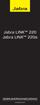 Jabra LINK 220 Jabra LINK 220a GEBRUIKERSHANDLEIDING www.jabra.com 1 2009 GN Netcom A/S. Alle rechten voorbehouden. Deze handleiding is gepubliceerd door GN Netcom A/S. De informatie in deze handleiding
Jabra LINK 220 Jabra LINK 220a GEBRUIKERSHANDLEIDING www.jabra.com 1 2009 GN Netcom A/S. Alle rechten voorbehouden. Deze handleiding is gepubliceerd door GN Netcom A/S. De informatie in deze handleiding
Sta op. Beweeg. Meet.
 Sta op. Beweeg. Meet. 6000 ZORG DAT JE ER KLAAR VOOR BENT Is je mobiele toestel compatibel? Controleer het op www.ihealthlabs.com! DOWNLOAD DE APP Schakel Bluetooth in Open de app MAAK VERBINDING Selecteer
Sta op. Beweeg. Meet. 6000 ZORG DAT JE ER KLAAR VOOR BENT Is je mobiele toestel compatibel? Controleer het op www.ihealthlabs.com! DOWNLOAD DE APP Schakel Bluetooth in Open de app MAAK VERBINDING Selecteer
RollerMouse Pro3 Gebruikershandleiding
 RollerMouse Pro3 Gebruikershandleiding In de verpakking 1. RollerMouse Pro3 2. 2 korte toetsenbordsteunen 3. 2 lange toetsenbordsteunen 2 3 1 /1 RollerMouse functies A. Rollerbar B. Cursorsnelheids LED
RollerMouse Pro3 Gebruikershandleiding In de verpakking 1. RollerMouse Pro3 2. 2 korte toetsenbordsteunen 3. 2 lange toetsenbordsteunen 2 3 1 /1 RollerMouse functies A. Rollerbar B. Cursorsnelheids LED
Xemio-760 BT Snelgids Voor informatie en ondersteuning,
 Xemio-760 BT Snelgids Voor informatie en ondersteuning, www.lenco.com 1. Bedieningselementen en aansluitingen (1) TFT LCD-display (2 inch; R,G,B) (2) M (Menu oproepen/ Submenu) (3) (Vorige / Terugspoelen,
Xemio-760 BT Snelgids Voor informatie en ondersteuning, www.lenco.com 1. Bedieningselementen en aansluitingen (1) TFT LCD-display (2 inch; R,G,B) (2) M (Menu oproepen/ Submenu) (3) (Vorige / Terugspoelen,
Vooraanzicht. Scherpstelknop Panorama/Macro. Opnamelampje Microfoon (mono)
 Vooraanzicht Scherpstelknop Panorama/Macro Opnamelampje Microfoon (mono) NEDERLANDS Lens Infraroodontvanger Aansluiting voor externe (stereo) microfoon, 3,5 mm Audio/ video-uitgang HDMI -uitgang 5V-gelijkspanningsingang
Vooraanzicht Scherpstelknop Panorama/Macro Opnamelampje Microfoon (mono) NEDERLANDS Lens Infraroodontvanger Aansluiting voor externe (stereo) microfoon, 3,5 mm Audio/ video-uitgang HDMI -uitgang 5V-gelijkspanningsingang
Kodak EasyShare Z650 zoom digitale camera Handleiding
 Kodak EasyShare Z650 zoom digitale camera Handleiding www.kodak.com Interactieve tutorials: www.kodak.com/go/howto Informatie over uw camera: www.kodak.com/go/z650support Eastman Kodak Company Rochester,
Kodak EasyShare Z650 zoom digitale camera Handleiding www.kodak.com Interactieve tutorials: www.kodak.com/go/howto Informatie over uw camera: www.kodak.com/go/z650support Eastman Kodak Company Rochester,
PhotoFrame SPF1017 SPF1027. Snelstartgids. 1 Aan de slag 2 3. Afspelen. Instellen
 PhotoFrame SPF1017 SPF1027 Snelstartgids 1 Aan de slag 2 3 Afspelen Instellen NL Eng Wat zit er in de doos? Philips Digital PhotoFrame Standaard Netspanningsadapter PhotoFrame Quick start guide 1 Get started
PhotoFrame SPF1017 SPF1027 Snelstartgids 1 Aan de slag 2 3 Afspelen Instellen NL Eng Wat zit er in de doos? Philips Digital PhotoFrame Standaard Netspanningsadapter PhotoFrame Quick start guide 1 Get started
AAN DE SLAG MET HERCULES DJCONTROLWAVE EN DJUCED DJW
 AAN DE SLAG MET HERCULES DJCONTROLWAVE EN DJUCED DJW HERCULES DJCONTROLWAVE OVERZICHT De Hercules DJControlWave is een 2-decks DJ-controller met Bluetooth draadloze technologie. Hiermee kunt u uiterst
AAN DE SLAG MET HERCULES DJCONTROLWAVE EN DJUCED DJW HERCULES DJCONTROLWAVE OVERZICHT De Hercules DJControlWave is een 2-decks DJ-controller met Bluetooth draadloze technologie. Hiermee kunt u uiterst
BakkerElkhuizen compact toetsenbord UltraBoard 940 Gebruikershandleiding
 BakkerElkhuizen compact toetsenbord UltraBoard 940 Gebruikershandleiding Dit is een Nederlandstalige beknopte handleiding. Instructies voor andere talen zijn te vinden op onze website, www.bakkerelkhuizen.com.
BakkerElkhuizen compact toetsenbord UltraBoard 940 Gebruikershandleiding Dit is een Nederlandstalige beknopte handleiding. Instructies voor andere talen zijn te vinden op onze website, www.bakkerelkhuizen.com.
Kodak EasyShare V610 digitale camera met dubbele lens Handleiding
 Kodak EasyShare V610 digitale camera met dubbele lens Handleiding www.kodak.com Interactieve tutorials: www.kodak.com/go/howto Informatie over uw camera: www.kodak.com/go/v610support Eastman Kodak Company
Kodak EasyShare V610 digitale camera met dubbele lens Handleiding www.kodak.com Interactieve tutorials: www.kodak.com/go/howto Informatie over uw camera: www.kodak.com/go/v610support Eastman Kodak Company
DIGITAL DOOR VIEWER 2.0 GEBRUIKERSHANDLEIDING
 DIGITAL DOOR VIEWER 2.0 GEBRUIKERSHANDLEIDING Let op: 1. Lees voor gebruik eerst deze handleiding. 2. Demonteer de camera of de hoofdunit niet. 3. Ga zorgvuldig te werk. 4. Wij raden u aan om regelmatig
DIGITAL DOOR VIEWER 2.0 GEBRUIKERSHANDLEIDING Let op: 1. Lees voor gebruik eerst deze handleiding. 2. Demonteer de camera of de hoofdunit niet. 3. Ga zorgvuldig te werk. 4. Wij raden u aan om regelmatig
Nokia Extra Power DC-11/DC-11K /2
 Nokia Extra Power DC-11/DC-11K 5 2 4 3 9212420/2 2008-2010 Nokia. Alle rechten voorbehouden. Inleiding Met de Nokia Extra Power DC-11/ DC-11K (hierna DC-11 genoemd) kunt u de batterijen van twee compatibele
Nokia Extra Power DC-11/DC-11K 5 2 4 3 9212420/2 2008-2010 Nokia. Alle rechten voorbehouden. Inleiding Met de Nokia Extra Power DC-11/ DC-11K (hierna DC-11 genoemd) kunt u de batterijen van twee compatibele
Gebruikershandleiding
 I785D8DCZ Gebruikershandleiding Hartelijk dank voor uw aankoop van deze EMPIRE Intel Tablet Model I785D8DCZ. Deze handleiding geeft een kort overzicht van alle functies van de tablet en is ervoor bedoeld
I785D8DCZ Gebruikershandleiding Hartelijk dank voor uw aankoop van deze EMPIRE Intel Tablet Model I785D8DCZ. Deze handleiding geeft een kort overzicht van alle functies van de tablet en is ervoor bedoeld
Producthandleiding. Wired
 Producthandleiding Wired Inhoud van de doos 1. Unimouse 2. Gebruikershandleiding 2 1 /1 Functies Unimouse Scrollwiel / klik Linksklikken Middenklikken* Rechtsklikken Bodem / Kanteling Kabel Achteruit navigeren
Producthandleiding Wired Inhoud van de doos 1. Unimouse 2. Gebruikershandleiding 2 1 /1 Functies Unimouse Scrollwiel / klik Linksklikken Middenklikken* Rechtsklikken Bodem / Kanteling Kabel Achteruit navigeren
Producthandleiding. Wireless
 Producthandleiding Wireless Inhoud van de doos 4 Functies Unimouse 1. Unimouse 2. Dongle (draadloze ontvanger) 3. USB 2.0-kabeladapter 4. USB naar micro-usb-kabel 5. Gebruikershandleiding 2 3 Scrollwiel
Producthandleiding Wireless Inhoud van de doos 4 Functies Unimouse 1. Unimouse 2. Dongle (draadloze ontvanger) 3. USB 2.0-kabeladapter 4. USB naar micro-usb-kabel 5. Gebruikershandleiding 2 3 Scrollwiel
Quad Interface Externe Harde Schijf. Handleiding Nederlands
 Quad Interface Externe Harde Schijf Handleiding Nederlands 1 Inhoud Introductie 3 Besturingselementen, Aansluitingen en Indicatoren 3 Voorpanneel 3 Achterpanneel 3 Over de harde schijf 4 Positie van de
Quad Interface Externe Harde Schijf Handleiding Nederlands 1 Inhoud Introductie 3 Besturingselementen, Aansluitingen en Indicatoren 3 Voorpanneel 3 Achterpanneel 3 Over de harde schijf 4 Positie van de
Externe apparatuur Gebruikershandleiding
 Externe apparatuur Gebruikershandleiding Copyright 2007 Hewlett-Packard Development Company, L.P. Windows is een in de Verenigde Staten geregistreerd handelsmerk van Microsoft Corporation. De informatie
Externe apparatuur Gebruikershandleiding Copyright 2007 Hewlett-Packard Development Company, L.P. Windows is een in de Verenigde Staten geregistreerd handelsmerk van Microsoft Corporation. De informatie
Invoeren/importeren van digitale foto s in je computer
 Invoeren/importeren van digitale foto s in je computer Foto s die je importeert worden altijd opgeslagen in: Afbeeldingen. Windows 7 beschikt daarnaast over een apart programma om digitale foto s en videoclips
Invoeren/importeren van digitale foto s in je computer Foto s die je importeert worden altijd opgeslagen in: Afbeeldingen. Windows 7 beschikt daarnaast over een apart programma om digitale foto s en videoclips
Gebruikershandleiding voor gegevensoverdracht van camera naar camera
 Canon Digitale Camera Gebruikershandleiding voor gegevensoverdracht van camera naar camera Inhoudsopgave Inleiding....................................... Beelden overbrengen via een draadloze verbinding.....
Canon Digitale Camera Gebruikershandleiding voor gegevensoverdracht van camera naar camera Inhoudsopgave Inleiding....................................... Beelden overbrengen via een draadloze verbinding.....
Quha Zono. Gebruikershandleiding
 Quha Zono Gebruikershandleiding 2 Powerknop / Indicatorlampje USB poort Montagebevestiging Welkom bij Quha Zono muis. Deze gebruikershandleiding leidt u door de functies en mogelijkheden van uw apparaat.
Quha Zono Gebruikershandleiding 2 Powerknop / Indicatorlampje USB poort Montagebevestiging Welkom bij Quha Zono muis. Deze gebruikershandleiding leidt u door de functies en mogelijkheden van uw apparaat.
Gebruikershandleiding Inhoud
 Gebruikershandleiding Inhoud 1. Note 2. Inhoud van de verpakking 3. Product aanzichten 4. Opstarten en aflsuiten 5. Desktop 6. Knoppen 7. Systeem instellingen 7.1 WIFI draadloze connectie 8. HDMI 9. Installeren,
Gebruikershandleiding Inhoud 1. Note 2. Inhoud van de verpakking 3. Product aanzichten 4. Opstarten en aflsuiten 5. Desktop 6. Knoppen 7. Systeem instellingen 7.1 WIFI draadloze connectie 8. HDMI 9. Installeren,
Xemio-658 / Xemio-767BT / Xemio-777BT Snelgids Voor informatie en ondersteuning: 1. Bedieningselementen en aansluitingen
 Xemio-658 / Xemio-767BT / Xemio-777BT Snelgids Voor informatie en ondersteuning: www.lenco.com 1. Bedieningselementen en aansluitingen (1) TFT LCD-display (2 inch; R,G,B) (2) (AAN / UIT, Afspelen/ Pauzeren,
Xemio-658 / Xemio-767BT / Xemio-777BT Snelgids Voor informatie en ondersteuning: www.lenco.com 1. Bedieningselementen en aansluitingen (1) TFT LCD-display (2 inch; R,G,B) (2) (AAN / UIT, Afspelen/ Pauzeren,
BLUETOOTH DOUCHE LUIDSPREKER
 ENVIVO BLUETOOTH DOUCHE LUIDSPREKER GEBRUIKERSHANDLEIDING INHOUDSOPGAVE PRODUCT OVERZICHT... 4 KNOPPEN... 6 BLUETOOTH MODUS... 6 Bluetooth Paren... 6 Muziek afspelen in Bluetooth modus...10 Handenvrij
ENVIVO BLUETOOTH DOUCHE LUIDSPREKER GEBRUIKERSHANDLEIDING INHOUDSOPGAVE PRODUCT OVERZICHT... 4 KNOPPEN... 6 BLUETOOTH MODUS... 6 Bluetooth Paren... 6 Muziek afspelen in Bluetooth modus...10 Handenvrij
DF-831 8 Digitale fotolijst Handleiding
 DF-831 8 Digitale fotolijst Handleiding Voor informatie en ondersteuning, www.lenco.eu 1. Aan de slag: Het uiterlijk bekijken: Sensor voor afstandsbediening 2. Knoppen en aansluitingen: (1). Menu/Terug;
DF-831 8 Digitale fotolijst Handleiding Voor informatie en ondersteuning, www.lenco.eu 1. Aan de slag: Het uiterlijk bekijken: Sensor voor afstandsbediening 2. Knoppen en aansluitingen: (1). Menu/Terug;
Externe apparatuur. Gebruikershandleiding
 Externe apparatuur Gebruikershandleiding Copyright 2007 Hewlett-Packard Development Company, L.P. Windows is een in de Verenigde Staten gedeponeerd handelsmerk van Microsoft Corporation. De informatie
Externe apparatuur Gebruikershandleiding Copyright 2007 Hewlett-Packard Development Company, L.P. Windows is een in de Verenigde Staten gedeponeerd handelsmerk van Microsoft Corporation. De informatie
Nederlands. BT-02N Gebruikershandleiding
 BT-02N Gebruikershandleiding 1 Index 1. Overzicht.....3 2. Aan de slag....5 3. Uw Bluetooth hoofdtelefoon aansluiten...5 4. Het gebruik van uw Bluetooth hoofdtelefoon..... 9 5. Technische specificaties
BT-02N Gebruikershandleiding 1 Index 1. Overzicht.....3 2. Aan de slag....5 3. Uw Bluetooth hoofdtelefoon aansluiten...5 4. Het gebruik van uw Bluetooth hoofdtelefoon..... 9 5. Technische specificaties
RollerMouse Pro3 Gebruikershandleiding. NL_RollerMouse_Pro3_Wired.indd 1 14/06/
 RollerMouse Pro3 Gebruikershandleiding NL_RollerMouse_Pro3_Wired.indd 1 14/06/2017 13.09 Dow ww en In de verpakking 1. RollerMouse Pro3 2. 2 korte toetsenbordsteunen 3. 2 lange toetsenbordsteunen 2 3 Ro
RollerMouse Pro3 Gebruikershandleiding NL_RollerMouse_Pro3_Wired.indd 1 14/06/2017 13.09 Dow ww en In de verpakking 1. RollerMouse Pro3 2. 2 korte toetsenbordsteunen 3. 2 lange toetsenbordsteunen 2 3 Ro
Externe-mediakaarten Gebruikershandleiding
 Externe-mediakaarten Gebruikershandleiding Copyright 2007 Hewlett-Packard Development Company, L.P. Het SD-logo is een handelsmerk van de desbetreffende eigenaar. Java is een in de Verenigde Staten gedeponeerd
Externe-mediakaarten Gebruikershandleiding Copyright 2007 Hewlett-Packard Development Company, L.P. Het SD-logo is een handelsmerk van de desbetreffende eigenaar. Java is een in de Verenigde Staten gedeponeerd
Point of View Android 2.3 Tablet - User s Manual ProTab 2XXL
 Inhoud 1. Note... 2 2. Inhoud van de verpakking... 2 3. Product Aanzicht... 3 4. Opstarten en afsluiten... 4 5. Desktop... 5 6. Knoppen... 5 7. Het APK Scherm... 6 8. Systeem instellingen... 6 9. Installeren,
Inhoud 1. Note... 2 2. Inhoud van de verpakking... 2 3. Product Aanzicht... 3 4. Opstarten en afsluiten... 4 5. Desktop... 5 6. Knoppen... 5 7. Het APK Scherm... 6 8. Systeem instellingen... 6 9. Installeren,
Bluetooth Auto Luidspreker
 ENVIVO Bluetooth Auto Luidspreker GEBRUIKERSHANDLEIDING INHOUDSOPGAVE INTRODUCTIE...4 WELKOM...4 ALGEMENE INFORMATIE EN VEILIGHEIDSINSTRUCTIES...5 WAARSCHUWING...5 PRODUCT AFBEELDING & BELANGRIJKSTE FUNCTIES...6
ENVIVO Bluetooth Auto Luidspreker GEBRUIKERSHANDLEIDING INHOUDSOPGAVE INTRODUCTIE...4 WELKOM...4 ALGEMENE INFORMATIE EN VEILIGHEIDSINSTRUCTIES...5 WAARSCHUWING...5 PRODUCT AFBEELDING & BELANGRIJKSTE FUNCTIES...6
Naslagkaart voor de 5210n / 5310n
 Naslagkaart voor de 5210n / 5310n 1 2 3 4 VOORZICHTIG: Neem zorgvuldig de veiligheidsvoorschriften in de Handleiding voor eigenaren door voordat u de Dell-printer gaat instellen en gebruiken. 5 6 7 8 1
Naslagkaart voor de 5210n / 5310n 1 2 3 4 VOORZICHTIG: Neem zorgvuldig de veiligheidsvoorschriften in de Handleiding voor eigenaren door voordat u de Dell-printer gaat instellen en gebruiken. 5 6 7 8 1
Gebruiksaanwijzing voor Game Spy 2 Plus Digitale jachtcamera
 Gebruiksaanwijzing voor Game Spy 2 Plus Digitale jachtcamera DANK U voor uw aankoop van een Game Spy 2 Plus digitale jachtcamera. Lees deze brochure door voordat u de camera gebruikt. Neem als u vragen
Gebruiksaanwijzing voor Game Spy 2 Plus Digitale jachtcamera DANK U voor uw aankoop van een Game Spy 2 Plus digitale jachtcamera. Lees deze brochure door voordat u de camera gebruikt. Neem als u vragen
EM1017 R1 USB 3.1 Gen1 (USB 3.0) Gigabit Netwerk Adapter
 EM1017 R1 USB 3.1 Gen1 (USB 3.0) Gigabit Netwerk Adapter 2 NEDERLANDS EM1017 R1 - USB 3.1 Gen1 (USB 3.0) Gigabit Netwerk Adapter Inhoudsopgave 1.0 Introductie... 2 1.1 Functies en kenmerken... 2 1.2 Inhoud
EM1017 R1 USB 3.1 Gen1 (USB 3.0) Gigabit Netwerk Adapter 2 NEDERLANDS EM1017 R1 - USB 3.1 Gen1 (USB 3.0) Gigabit Netwerk Adapter Inhoudsopgave 1.0 Introductie... 2 1.1 Functies en kenmerken... 2 1.2 Inhoud
Externe apparatuur Gebruikershandleiding
 Externe apparatuur Gebruikershandleiding Copyright 2007 Hewlett-Packard Development Company, L.P. De informatie in deze documentatie kan zonder kennisgeving worden gewijzigd. De enige garanties voor HP-producten
Externe apparatuur Gebruikershandleiding Copyright 2007 Hewlett-Packard Development Company, L.P. De informatie in deze documentatie kan zonder kennisgeving worden gewijzigd. De enige garanties voor HP-producten
Externe apparatuur. Gebruikershandleiding
 Externe apparatuur Gebruikershandleiding Copyright 2007 Hewlett-Packard Development Company, L.P. Windows is een in de Verenigde Staten gedeponeerd handelsmerk van Microsoft Corporation. De informatie
Externe apparatuur Gebruikershandleiding Copyright 2007 Hewlett-Packard Development Company, L.P. Windows is een in de Verenigde Staten gedeponeerd handelsmerk van Microsoft Corporation. De informatie
2015 Multizijn V.O.F 1
 Dank u voor de aanschaf van de gloednieuwe SJ5000 Camera. Lees deze handleiding aandachtig door voordat u de camera gaat gebruiken en wij hopen dat u snel vertrouwd zal zijn met de camera en u veel spannende
Dank u voor de aanschaf van de gloednieuwe SJ5000 Camera. Lees deze handleiding aandachtig door voordat u de camera gaat gebruiken en wij hopen dat u snel vertrouwd zal zijn met de camera en u veel spannende
Nokia Charging Plate DT-600. Uitgave 1.2
 Nokia Charging Plate DT-600 6 1 2 2 5 4 3 7 Uitgave 1.2 8 9 10 11 2010 Nokia. Alle rechten voorbehouden. Inleiding Met de Nokia Charging Plate DT-600 kunt u de batterijen van vijf compatibele apparaten
Nokia Charging Plate DT-600 6 1 2 2 5 4 3 7 Uitgave 1.2 8 9 10 11 2010 Nokia. Alle rechten voorbehouden. Inleiding Met de Nokia Charging Plate DT-600 kunt u de batterijen van vijf compatibele apparaten
Gebruikershandleiding. Draadloze USB video-ontvanger. Model BRD10
 Gebruikershandleiding Draadloze USB video-ontvanger Model BRD10 Inleiding Gefeliciteerd met uw aankoop van de Extech BRD10 Draadloze USB video-ontvanger voor gebruik met het assortiment van Extech Boroscopen.
Gebruikershandleiding Draadloze USB video-ontvanger Model BRD10 Inleiding Gefeliciteerd met uw aankoop van de Extech BRD10 Draadloze USB video-ontvanger voor gebruik met het assortiment van Extech Boroscopen.
